Het diagnosticeren van Windows is niet alleen iets wat IT-analisten moeten doen. zorgen maken over. Iedereen die een computer bezit, moet vertrouwd zijn met het gebruik van Windows. diagnostische tools om elementaire probleemoplossing uit te voeren.
Geloof het of niet, u kunt de meeste problemen zelf oplossen als u. over de juiste tools beschikken en deze weten te gebruiken.
Inhoudsopgave

Het diagnosticeren van Windows-problemen is niet ingewikkeld. tools of geavanceerde computerkennis ofwel. Met de juiste tools, elke computer. eigenaar moet in staat zijn om problemen die ze hebben te beperken.
De volgende zijn 15 van de meest effectieve Windows. diagnostische hulpprogramma's die u kunt gebruiken om vast te stellen wat er aan uw Windows-pc mankeert.
Procesverkenner

De eerste tool is een van die diagnostische apps waarvan je je niet realiseert dat je ze nodig hebt totdat je ze hebt gebruikt. De meeste computerexperts zullen u doorverwijzen om de Processen tabblad in Taakbeheer om te zien welke applicaties al uw CPU-tijd in beslag nemen.
Het probleem met Taakbeheer is dat het alleen processen op het hoogste niveau laat zien. Aan de andere kant, Procesverkenner gebruikt een boomstructuur om u niet alleen processen op het hoogste niveau te tonen, maar ook onderliggende processen die aan die toepassing zijn gekoppeld.
Deze tool is een favoriet onder programmeurs die er zeker van willen zijn dat hun applicatieprocessen geen geheugenlekken of CPU-gebruiksproblemen.
Process Explorer bevat ook alle volgende diagnostiek. Kenmerken:
- Realtime CPU-, geheugen-, I/O- en GPU-diagrammen.
- Kleurcodering om de meest actieve processen te zien.
- Krijg gedetailleerde eigenschappen over processen zoals geheugen, prioriteit, grepen en meer.
- Pas multiprocessor CPU-belasting en procesprioriteit aan.
Procesverkenner downloaden
CPUID
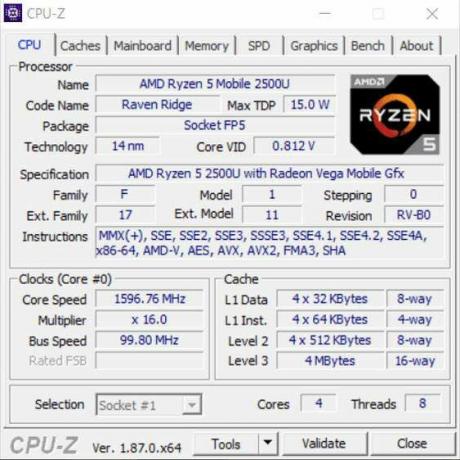
Wanneer u met een externe helpdesk werkt en CPU nodig heeft. informatie, is CPUID een krachtig hulpmiddel om alles te bekijken wat u moet weten. je CPU. Het kan ook helpen bij het verzamelen van GPU- of geheugenkaartinformatie als u dat bent. op zoek bent naar een upgrade van uw systeem en een perfecte match wilt vinden.
Het is gratis te downloaden en te gebruiken en werkt op zowel 32-bit als. 64-bits systemen. De hoeveelheid informatie die het je laat zien over je CPU en andere. systeeminformatie is indrukwekkend.
- Merk processor en alle specificaties
- Cachegroottes
- Merk en uitvoering moederbord.
- Huidige geheugengrootte en timing
- Specificaties voor geheugenkaarten in elke sleuf
- GPU-merk, kloksnelheid en geheugen
- Hulpprogramma's voor CPU-benchmarking en stresstests
CPU-Z. downloaden
Systeemverkenner

System Explorer is een indrukwekkende tool die je meer geeft. inzicht in uw algehele systeemprestaties dan de meeste andere beschikbare tools.
Naast lopende processen omvat het ook realtime. grafieken, alle actieve internetverbindingen en een geschiedenis van procesactiviteit.
Functies in System Explorer zijn onder meer:
- Uitsplitsing van de boomstructuur van alle actieve processen
- Ingebouwde tool om een bestandsbeveiligingscontrole uit te voeren. op actieve processen
- Dubbelklik op een proces om te zien welk bedrijf creëert. it en alle bijbehorende modules
- Uitstekend systeemgebruik in realtime in kaart brengen van. CPU, RM en I/O
- Alle lopende processen die die van uw computer gebruiken. internetverbinding
- Historische lijst van verwerkersactiviteiten
Systeemverkenner downloaden
Betrouwbaarheidsmonitor

Er is één handige diagnostische tool ingebouwd in Windows 10 die u kunt gebruiken zonder dat u deze hoeft te installeren. Dit heet de Betrouwbaarheid MonitoR.
Om het te openen, klik op Begin en typ betrouwbaarheid. Selecteer Betrouwbaarheidsgeschiedenis bekijken.
De betrouwbaarheidsgeschiedenisgrafiek laat zien waar eventuele fouten zijn. zijn opgetreden in uw Windows-systeem. Dit zijn dezelfde fouten die u mogelijk ziet. in de Windows-gebeurtenislogboeken, maar op een grafische manier ingedeeld waar fouten gemakkelijk zijn. te spotten.
Zo gebruikt u de Betrouwbaarheidsmonitor:
- Klik op een rode X om meer informatie in te zien. het onderste deelvenster over die fouten.
- Klik op een gele! om meer informatie over te zien. die waarschuwingen.
- Gebruik maken van Weergave. technische details om meer gedetailleerde informatie over waarschuwingen te zien of. fouten.
U hoeft zich geen zorgen te maken over alle fouten en waarschuwingen. Meest. Windows-systemen hebben willekeurige fouten die optreden. Maar als je een terugkerend. patroon van kritieke fouten over een lange periode, zou kunnen hebben. een probleem heeft geïdentificeerd dat van invloed is op uw systeemprestaties.
Wi-Fi-analysator

Dit is een gratis applicatie die u kunt installeren vanuit de Microsoft Store. Het is een krachtig hulpmiddel om snel alle draadloze netwerken analyseren waar je bent.
Het geeft de huidige sterkte van beschikbare Wi-Fi-signalen. Het toont u ook een uitsplitsing van details voor het netwerk dat u momenteel bent. verbonden met. Deze omvatten het kanaal, de frequentie, de bandbreedte en meer.
Andere kenmerken van de gratis versie zijn:
- Realtime grafiek van alle lokale Wi-Fi-signalen en. hun kracht
- Filter wifi-grafieken op basis van draadloze frequentie
- Staafdiagram van de sterkte van alle beschikbare. draadloze netwerken
- Verbindingssnelheid van uw momenteel verbonden netwerk
Wi-Fi-analyser downloaden
Boze IP-scanner

Als je het gevoel hebt dat de bandbreedte van je huidige netwerk traag lijkt, kun je een tool als Angry IP Scanner gebruiken. Deze tool scant uw hele netwerk en laat je alle apparaten zien die op je netwerk zijn aangesloten.
Actief verbonden apparaten verschijnen als IP-adressen met blauwe stippen. U ziet ook de hostnaam van het apparaat en de huidige ping-status.
Kenmerken van Angry IP Scanner zijn onder meer:
- Exporteer de IP-lijst naar verschillende bestandsformaten
- Werkt met toepassingen voor het ophalen van gegevens van derden
- Bevat een opdrachtregelprogramma dat u kunt gebruiken om te scannen. uw netwerk met een geplande taak
- Beschikbaar voor Windows-, Mac- en Linux-systemen
- Draait vanuit een EXE-bestand en hoeft dat niet te zijn. geïnstalleerd
Installeer Angry IP Scanner
WinDirStat
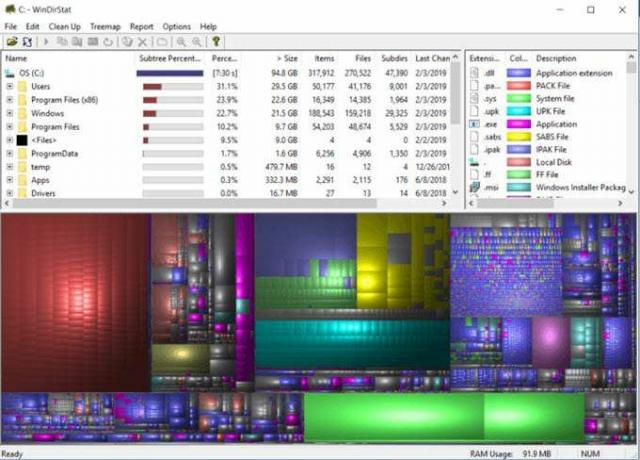
Dit is een krachtig hulpmiddel voor het analyseren van uw schijfstations. Vinden. welke mappen de meeste ruimte in beslag nemen en ontdek gebieden waar u zich mogelijk bevindt. oude bestanden die ruimte verspillen.
Wanneer u de tool voor het eerst start, voert deze een volledige schijf uit. drive-scan en analyse. Deze informatie wordt gepresenteerd in drie gebieden en. formaten:
- Directory. lijst: Geeft een volledige lijst van alle mappen op de schijf
- Treemap: Toont u de inhoud van de mappen in een creatieve boomstructuur
- Verlenging. lijst: bekijk een lijst met alle bestandstypen op de schijf samen met hun statistieken.
Op het grafische display onderaan zie je snel wat er is neemt de meeste ruimte in beslag op uw schijven.
Als u op de grootste gebieden klikt, ziet u een lijst met die bestanden en hun locaties, zodat u ze snel kunt verwijderen ruim je schijfruimte op.
WinDirStat downloaden
CrystalDiskInfo
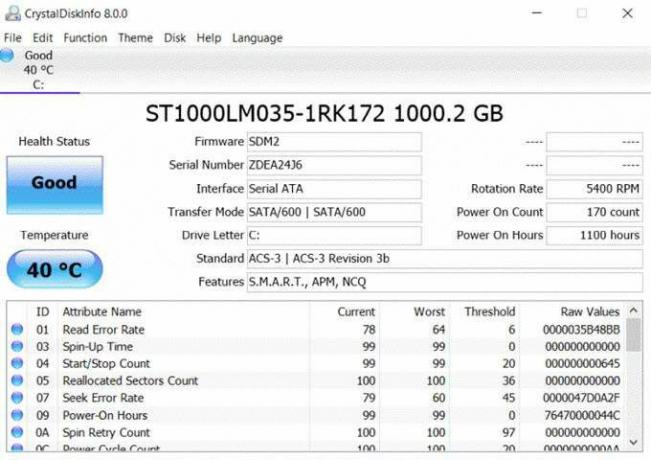
Dit gratis hulpprogramma is een ander handig hulpmiddel voor: analyseren van de harde schijven op uw systeem. Het is een handig hulpmiddel om uw schijven te bewaken en ervoor te zorgen dat ze optimaal werken. Bekijk temperaturen, foutpercentages, stroomproblemen en meer.
De belangrijkste kenmerken van CrystalDiskInfo zijn onder meer:
- Akoestische en energiebeheerbedieningen
- SLIM. rijden grafieken
- Stel waarschuwings-e-mails in voor wanneer uw schijven zijn. problemen ervaren
- Ontvang systeemmeldingen wanneer er fouten zijn
Dit is een eenvoudige app, maar het is erg krachtig om een. spring op schijfproblemen voordat ze serieus worden en u al uw gegevens verliest.
CrystalDiskInfo downloaden
HWiNFO

Dit indrukwekkende diagnostische hulpprogramma combineert bestaande. Windows-diagnosetools allemaal in één pakket.
Het geeft u inzicht in uw gehele systeem, inclusief informatie over hardware in uw systeem, realtime monitoring van alles. uw systeemcomponenten en de mogelijkheid om diepgaande rapporten te loggen en te exporteren. over uw computer.
Kenmerken omvatten:
- Gedetailleerde informatie over alle vermelde hardware. in Apparaatbeheer
- Bekijk gegevens van alle sensoren die in uw apparaat zijn geïnstalleerd. computer
- Genereer rapporten van de gegevens die zijn verzameld door de. nut
- Pas het hulpprogramma aan met HWINFO64-instellingen
Download HWiNFO
hddscan

Deze freeware tool biedt je meerdere tools voor: harde schijf diagnostiek voor elk type harde schijf, inclusief RAID-arrays, USB-drives of SSD-drives.
De software bevat testfuncties voor het controleren op slecht. blokkeert, slechte sectoren en verzamelt meerdere parameters over uw harde schijven.
Kenmerken omvatten:
- Gezondheidstest uw schijven
- Voorspel de levensduur van uw schijven op basis van. degradatie
- Ontvang een volledig S.M.A.R.T-rapport van uw schijven
HDDScan downloaden
Windows Sysinternals-suite

Process Explorer vermeld in # 1 is een SysInternals-app. beschikbaar om te downloaden van de Microsoft-website. SysInternals biedt een. hele reeks hulpprogramma's en tools. Je kunt ze allemaal tegelijk downloaden door. het downloaden van de hele suite.
Deze suite bevat hulpprogramma's zoals:
- Advertentieverkenner
- Automatische aanmelding
- KlokRes
- Kerninfo
- Desktops
- Schijfweergave
- PaginaDefrag
- RAMMap (afbeelding hierboven)
- Sysmon
- TCPView
- Veel meer
Als u software wilt die processen, hardware, services en al het andere over uw systeem kan bewaken, is deze hulpprogramma-suite dat waarschijnlijk. de beste enkele diagnostische suite die u kunt downloaden.
Download SysInternalsSuite
Malwarebytes

Malware is een plaag die computers teistert, uw computer vertraagt. systeem, en uw tijd op internet onderbreekt. Antivirussoftware is. geweldig voor het opruimen van virussen en geïnfecteerde bestanden, maar het kan soms over het hoofd worden gezien. malware.
Malwarebytes is een tool die speciaal is gebouwd om te identificeren en. reinig uw systeem van alle malware die mogelijk in uw systeem terecht is gekomen.
Het gebruik van Malwarebytes is ook eenvoudig. Als je het eenmaal hebt geïnstalleerd, gewoon. voer een volledige systeemscan uit en kijk wat het hulpprogramma ontdekt. Je kan ook. configureer de applicatie om automatisch volgens een schema te worden uitgevoerd, zodat u dat niet hoeft te doen. om je zorgen te maken dat je systeem na verloop van tijd overvol raakt met meer malware.
Malwarebytes downloaden
JScreenFix

Dit online hulpprogramma is waarschijnlijk de gemakkelijkste diagnosetool. te gebruiken omdat het webgebaseerd is.
Als je ooit een heldere stip op je scherm hebt gehad. wat je ook doet, dit wordt veroorzaakt door een zogenaamde "vastzittende pixel". Jij. kan deze zoeken door een zwart scherm te bekijken en te zoeken naar lichte stippen.
Met het hulpprogramma JScreenFix kunt u het statische blok slepen. over de vastzittende pixel en het probleem wordt in minder dan 10 minuten opgelost.
Gebruik JScreenFix
ESET SysInspector

Als u niet door systeemfouten wilt graven en. zelf problemen oplost, kunt u deze alles-in-één tool proberen die uw. systeem en proberen typische systeemproblemen voor u te diagnosticeren.
Het is een gratis applicatie die normaal gesproken is geïntegreerd in de. ESET antivirussoftware. Het is op zijn minst een uitstekende eerste tool om te proberen als je dat bent. niet zeker waar te beginnen. De software scant en detecteert problemen met alle. in aansluiting op:
- Processen en diensten
- Verdachte documenten
- Probleemsoftware
- Incompatibele hardware
- Verouderde of problematische stuurprogramma's
- OS-bestanden die updates vereisen
- Register problemen
- Verdachte apps die toegang krijgen tot het netwerk of internet
Zelfs als je het antwoord niet vindt, zal het je in ieder geval in de goede richting wijzen.
ESET SysInspector downloaden
Foutopsporingsdiagnose 2

Met deze tool voor gevorderde Windows-gebruikers kun je voluit. geheugendumps van een Windows-proces en laat Debug Diagnostics het bestand analyseren.
Met deze diagnostische tool kunt u dumpbestanden analyseren. op een manier die gemakkelijker te begrijpen is dan zelf door de bestanden te spitten.
Deze tool is het meest geschikt voor gebruikers die het al begrijpen. hoe dumpbestanden werken (en hoe ze te maken). De tool maakt je werk. het analyseren van deze bestanden veel gemakkelijker.
Download DebugDiag2
Diagnostische hulpprogramma's van Windows gebruiken
Zoals je kunt zien, zijn er veel tools beschikbaar voor velen. verschillende doeleinden. Degene die je kiest, hangt af van wat voor soort problemen je hebt. hebben.
De bovenstaande lijst zou u moeten helpen beslissen welke u wilt downloaden. en gebruik om eventuele Windows-problemen op te lossen.
Welkom bij Help Desk Geek - een blog vol technische tips van vertrouwde technische experts. We hebben duizenden artikelen en handleidingen om u te helpen bij het oplossen van elk probleem. Onze artikelen zijn sinds de lancering in 2008 meer dan 150 miljoen keer gelezen.
Willen indruk maken je vrienden en familie met geweldig technische nerd?
Abonneer u op Help Desk Geek en ontvang dagelijks geweldige handleidingen, tips en trucs! We sturen alleen nuttige dingen op!
Wij hebben ook een hekel aan spam, u kunt zich op elk moment uitschrijven.


